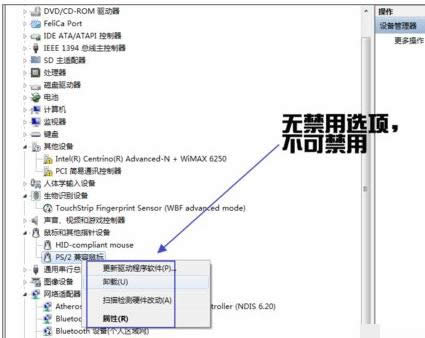如何清空剪切板,本教程教您电脑如何清空剪切板
发布时间:2021-04-22 文章来源:xp下载站 浏览:
|
Windows 7,中文名称视窗7,是由微软公司(Microsoft)开发的操作系统,内核版本号为Windows NT 6.1。Windows 7可供家庭及商业工作环境:笔记本电脑 、平板电脑 、多媒体中心等使用。和同为NT6成员的Windows Vista一脉相承,Windows 7继承了包括Aero风格等多项功能,并且在此基础上增添了些许功能。 在电脑中进行文件或是文字信息的拷贝,这些都是我们在用电脑时并不可少的,而且这些拷贝信息会在系统剪切板里面,这样往往会造成一些我们比较讨厌的现象,那么电脑如何清空剪切板?下面,小编给大家带来了电脑清空剪切板的图文。 在使用电脑编辑文件的时候,有时候会进行大量的复制、粘贴操作,导致存储空间变大。有时候我们在写东西的时候,经常有提到清空剪切板,但是很多人不知道如何清空文档的剪贴板,剪贴板的数据太多会让人看着很烦躁。下面,小编给大家介绍清空剪切板的步骤。 电脑如何清空剪切板 在桌面上新建一个文本文档:在桌面的空白处右击,新建-文本文档,如:新建 文本文档.txt,其中包含如下内容:01@mshta vbscript:clipboardData.SetData("text","")(close)
剪切板载图1 将“新建 文本文档.txt”改名为“快速清空剪贴板.bat”并保存在除桌面和C盘外的分区上,如:D:\快速清空剪贴板.bat 。
电脑剪切板载图2 在D盘的“快速清空剪贴板.bat.”上右击,选择:发送到-桌面快捷方式。
剪切载图3 如果想要清空剪贴板,只要双击桌面上的快捷方式“快速清空剪贴板.bat”就能轻松快速地清除系统剪贴板上的所有内容。 关于清空剪切板的方法就为大家分享到这里了。 Windows 7简化了许多设计,如快速最大化,窗口半屏显示,跳转列表(Jump List),系统故障快速修复等。Windows 7将会让搜索和使用信息更加简单,包括本地、网络和互联网搜索功能,直观的用户体验将更加高级,还会整合自动化应用程序提交和交叉程序数据透明性。 |
相关文章
本类教程排行
系统热门教程
本热门系统总排行